4 måter å tilbakestille en iPhone uten restriksjoner på en trygg måte
Det kan være et reelt problem å glemme iPhone-passordet for skjermtid eller begrensninger. Det kommer i veien når du vil tilbakestille iPhone-en eller fikse andre problemer. Den gode nyheten er at det finnes trygge måter å gjøre det på.
Denne guiden vil vise deg hvordan tilbakestille en iPhone uten en restriksjonskodeDu kan bruke enkle trinn med eller uten datamaskin. Selv om det er en brukt enhet, vil du lære enkle metoder for å tilbakestille den uten å trenge den gamle koden. Fortsett å lese for å lære alle!
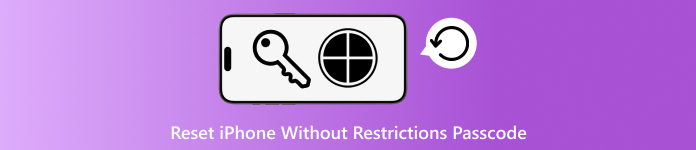
I denne artikkelen:
Del 1: Hva er passordet for restriksjoner
iPhonen din har en lås som hjelper deg med å blokkere ting. Den kalles Restriksjonskoden. Men siden iOS 12 har Apple endret navnet til Skjermtid-koden, som fortsatt fungerer på samme måte. Den hjelper foreldre eller brukere med å hindre andre i å bruke enkelte apper, endre innstillinger eller kjøpe ting på telefonen. Denne koden hindrer også folk i å gjøre noe tilbakestilling til fabrikkDet betyr at du ikke kan slette hele telefonen med mindre du skriver inn denne koden. Hvis du glemmer den, kan du ikke gjøre store endringer. Du kan ikke engang tilbakestille iPhonen som vanlig.
Del 2: Fabrikkinnstill iPhone i Innstillinger uten begrensninger Passord
Hva du vil bruke: Apple ID-påloggingsdetaljer
Anta at du leter etter hvordan du tilbakestiller en iPhone til fabrikkinnstillinger uten en begrensningskode, det er en enkel måte å gjøre det på.
Hvis du har glemt skjermtidspassordet ditt, men fortsatt vet Apple-ID-en din, finnes det en måte å tilbakestille iPhonen din på ved hjelp av innstillingene. Denne metoden fungerer direkte på enheten din og kan også hjelpe deg med å tilbakestille eller fjerne det gamle passordet. Apple lar deg bruke Apple-ID-en din til å låse opp denne delen, noe som gjør det enkelt å starte på nytt selv om du ikke husker den gamle restriksjonskoden.
Åpen Innstillinger, trykk Generell, og trykk deretter på Overfør eller tilbakestill iPhone.
Velge Slett alt innhold og innstillinger.
Når du blir bedt om passordet, trykker du på Glemt passord?-knappen.
Skriv inn Apple-ID-en din og logg inn.
Velg å angi en ny passordkode eller fjerne den, og fullfør deretter tilbakestillingsprosessen.
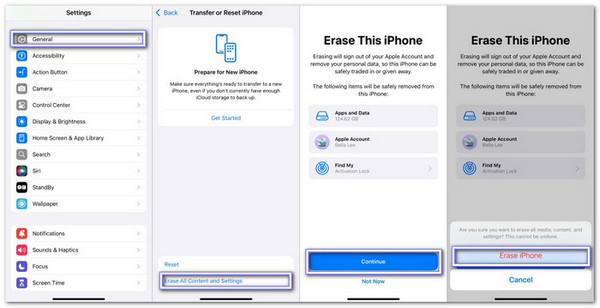
Del 3: Bruk Finn min for å tilbakestille iPhone uten begrensninger med passord
Hvis du lurer på hvordan du tilbakestiller en iPhone uten en restriksjonskode, finnes det en enkel måte som fungerer med en annen Apple-enhet.
Hvis du har en iPad eller en annen iPhone, og begge er logget på med samme Apple-ID, kan du bruke Finn min-appen til å slette den låste telefonen. Dette er nyttig når du ikke kan åpne enheten fordi du har glemt passordet. Med denne metoden trenger du ikke en datamaskin; du kan tilbakestille iPhonen hvor som helst.
Hva du vil bruke: En annen Apple-enhet er logget på kontoen din og Apple-påloggingsdetaljene dine.
Åpne Finn min appen på den andre Apple-enheten din.
Trykk på Enheter fanen nederst.
Velg iPhonen du vil slette, og trykk deretter på Slett denne enheten.
trykk Fortsette, og skriv deretter inn din pålitelig telefonnummer.
Trykk på Slett iPhone, og skriv deretter inn din Apple ID og passord.
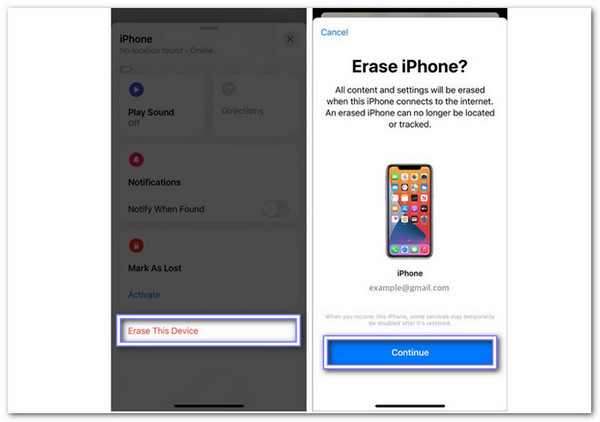
Del 4: Bruk iTunes til å tilbakestille iPhone uten begrensninger
Hva du vil bruke: En Windows- eller Mac-datamaskin, Apple ID-påloggingsdetaljer og en Lightning-kabel.
Hvis du leter etter hvordan du tilbakestiller en iPhone uten en restriksjonskode, kan iTunes hjelpe deg.
Hvis du har en pålitelig datamaskin, enten det er en Windows- eller Mac-maskin, kan du bruke iTunes til å tilbakestille iPhonen din. Det er en offisiell metode fra Apple. Det fungerer fint så lenge telefonen kobles godt til datamaskinen. Du trenger fortsatt Apple-ID-en din, men du trenger ikke den gamle passordkoden for restriksjoner. Det gjør det til et trygt og enkelt valg når du glemmer skjermtidskoden.
Koble enheten til datamaskinen med en Lightning-kabel.
Når meldingen vises, trykker du på Stol på denne datamaskinen på din iPhone.
Åpen iTunes, klikk på Enhet knappen, og gå til Sammendrag fanen.
Klikk Gjenopprette Iphone, og klikk deretter igjen for å bekreft tilbakestillingen.
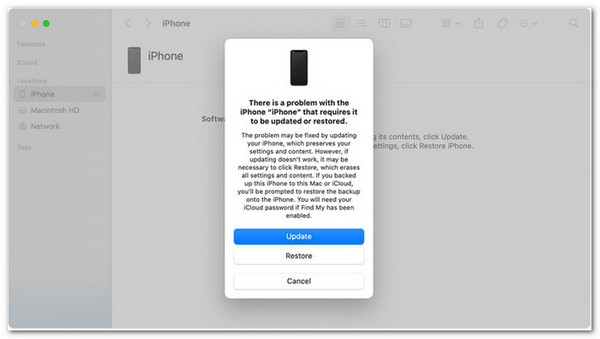
Del 5: Fjern skjermtid direkte og raskt
Vil du bruke iPhonen din uten begrensninger? Det kan hjelpe å fjerne skjermtid. Du slipper å bli blokkert av tidsbegrensninger. Ingen flere låste apper. Ikke mer be om mer tid. Du kan tilbakestille eller konfigurere iPhonen din på nytt fritt. Du kan få alt dette ved å bruke imyPass iPassGo.
Som et pålitelig verktøy laget for denne jobben, hjelper det deg med å slå av Skjermtid raskt, selv om du har glemt den gamle passordkoden. Du mister ingen data, og du trenger ikke å jailbreake enheten din. Etter det kan du bruke enheten din uten begrensninger eller blokkeringer. Den fungerer med de nyeste iPhonene, inkludert iPhone 17, og støtter iOS 26 og iPadOS 26.
Så hvis du vil ha en rask og trygg måte å deaktivere skjermtid uten passord, er dette verktøyet du skal bruke.

4 000 000+ nedlastinger
Slå av Skjermtid på en trygg måte uten at data slettes.
Fjern MDM (Mobile Device Management) fra enheten din.
Fjern Apple ID, Face ID, Touch ID eller en hvilken som helst 4-/6-sifret passordkode.
Tilbyr et intuitivt grensesnitt som gjør det enkelt for alle å bruke.
Gå til det offisielle nettstedet og dobbeltklikk på Gratis nedlasting -knappen for å laste ned imyPass iPassGo på datamaskinen din. Det fungerer på Windows 11/10/7/8 og Mac. Deretter fortsetter du med å åpne programmet og klikker på Skjermtid alternativet når det lastes inn.
Koble iPhone eller iPad til datamaskinen med den vanlige Lightning USB-kabelen. Når enheten viser en melding, trykker du på Stol på denne datamaskinen slik at den kan koble til. Klikk på verktøyet Start igjen for å gå videre.
Etter at enheten din er koblet til, følger du trinnene på skjermen for å fjerne skjermtidspassordet. Denne prosessen vil slå av alle skjermtidsgrenser. Om kort tid vil passordet være borte, og iPhonen eller iPaden din vil være fri fra disse innstillingene.
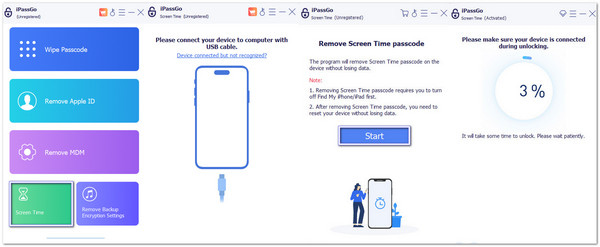
Fantastisk! iPhonen eller iPaden din vil føles fri igjen. Alt fungerer som det skal, og ingenting blir slettet.
Som nevnt ovenfor kan imyPass iPassGo også hjelpe deg med å låse opp iPhonen din hvis du glemmer passordet. fjern MDM fra skole eller jobb, og til og med fjerne iTunes-sikkerhetskopipassordet. Så hvis du noen gang trenger å gjøre noe av dette, ikke nøl med å bruke imyPass iPassGo igjen.
Konklusjon
Oppdage hvordan tilbakestille en iPhone til fabrikkinnstillinger uten en restriksjonskode kan føles vanskelig i starten. Men så lenge du fortsatt har tilgang til Apple-ID-en din, finnes det trygge måter å gjøre det på. Du kan prøve å bruke innstillingene dine, en annen Apple-enhet med Finn min, eller til og med iTunes på en pålitelig datamaskin.
Hvis du vil ha noe raskt og enkelt, kan du prøve imyPass iPassGoDen fjerner skjermtidspassordet uten datatap. Du trenger ikke tekniske ferdigheter eller jailbreak. Prøv det, og gjør det enkelt!
Hot løsninger
-
Lås opp iOS
- Gjennomgang av gratis iCloud Unlock Services
- Omgå iCloud-aktivering med IMEI
- Fjern Mosyle MDM fra iPhone og iPad
- Fjern support.apple.com/iphone/passcode
- Anmeldelse av Checkra1n iCloud Bypass
- Omgå passordet for iPhone-låseskjermen
- Hvordan jailbreak iPhone
- Lås opp iPhone uten datamaskin
- Omgå iPhone låst til eier
- Fabrikkinnstilt iPhone uten Apple ID-passord
-
iOS-tips
-
Lås opp Android
-
Windows-passord

